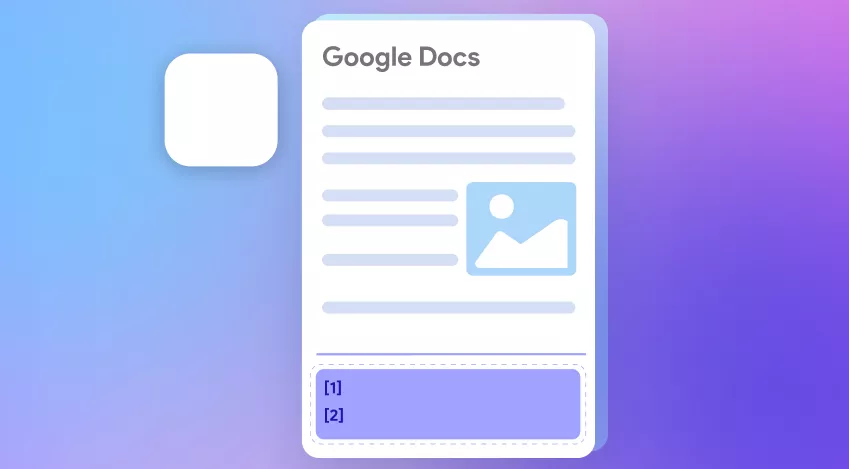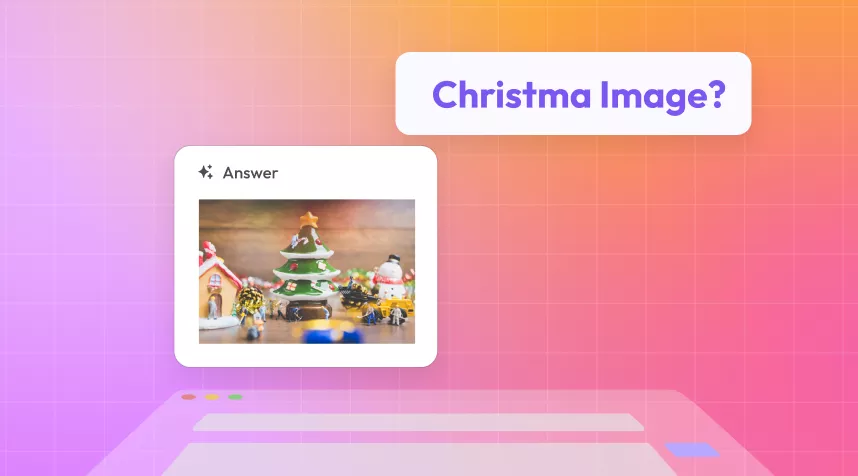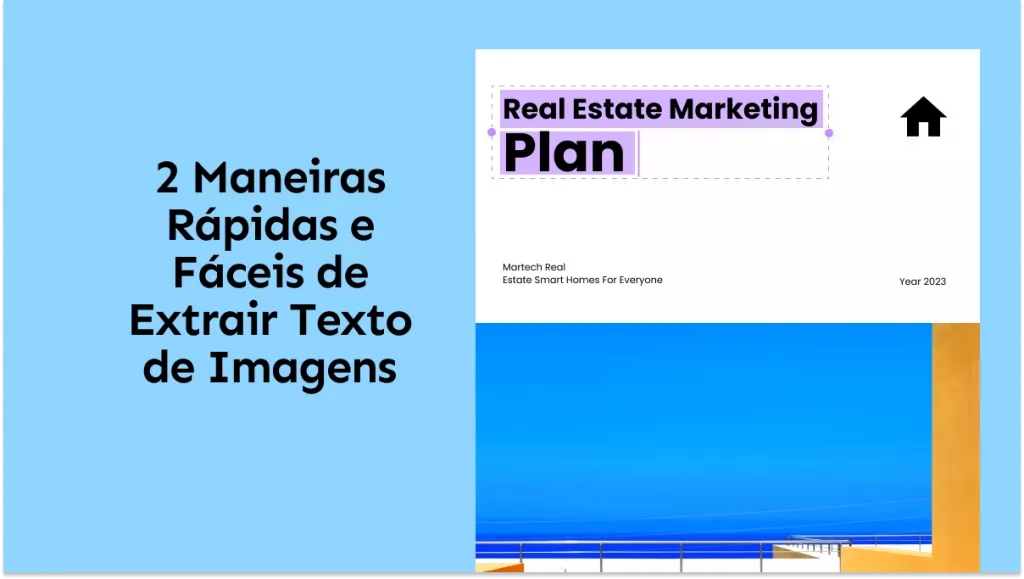O Google Play Livros pode ser sua plataforma preferida para gerenciar sua biblioteca on-line de livros. No entanto, se você precisa ler seu livro com frequência quando está offline, a experiência pode não ser a melhor. É por isso que saber como baixar o Google Books para PDF pode ser muito útil. Isso não apenas lhe dá acesso para leitura off-line, mas também pode usar esses livros em qualquer um dos seus dispositivos sem se preocupar com uma conexão com a Internet.
Então, neste guia discutiremos como você pode fazer isso, além de outras coisas úteis.
Também apresentaremos o UPDF, uma ótima ferramenta para fazer comentários em PDFs com facilidade. Se quiser fazer anotações em seus PDFs, baixe o UPDF para uma experiência de edição de PDF mais tranquila e siga os passos da parte 2 para usá-lo.
Windows • macOS • iOS • Android Seguro 100%
Parte 1. Como Baixar um Livro do Google Books para PDF?
Baixar um livro do Google Books pode ser útil em diversos casos, mas baixá-lo em PDF em vez do formato EPUB será ainda melhor. Felizmente, o processo não é muito complexo e leva apenas alguns passos para obter seu livro favorito em formato PDF no seu dispositivo para uso offline. Há duas maneiras diferentes de baixar o Google Books em PDF:
Método 1. Use o site do Google Books
Se você pretende pesquisar um livro específico no Google e deseja baixá-lo, este método funcionará para você:
Passo 1: Abra seu navegador e acesse o site oficial do Google Books . Digite o nome do livro que você procura na barra de pesquisa e clique no ícone de pesquisa.
Passo 2. Agora você verá uma lista de resultados da pesquisa. Para encontrar PDFs completos, ajuste os filtros selecionando "Visualização completa" e "Livros". Se quiser refinar os resultados por data de publicação, você também pode definir um intervalo de tempo específico.
Passo 3. Navegue pelos resultados da pesquisa e clique no livro que deseja baixar. Uma janela de pré-visualização será aberta. Na tela de pré-visualização, clique no menu de três pontos no canto superior esquerdo e escolha "Baixar PDF" na lista suspensa.
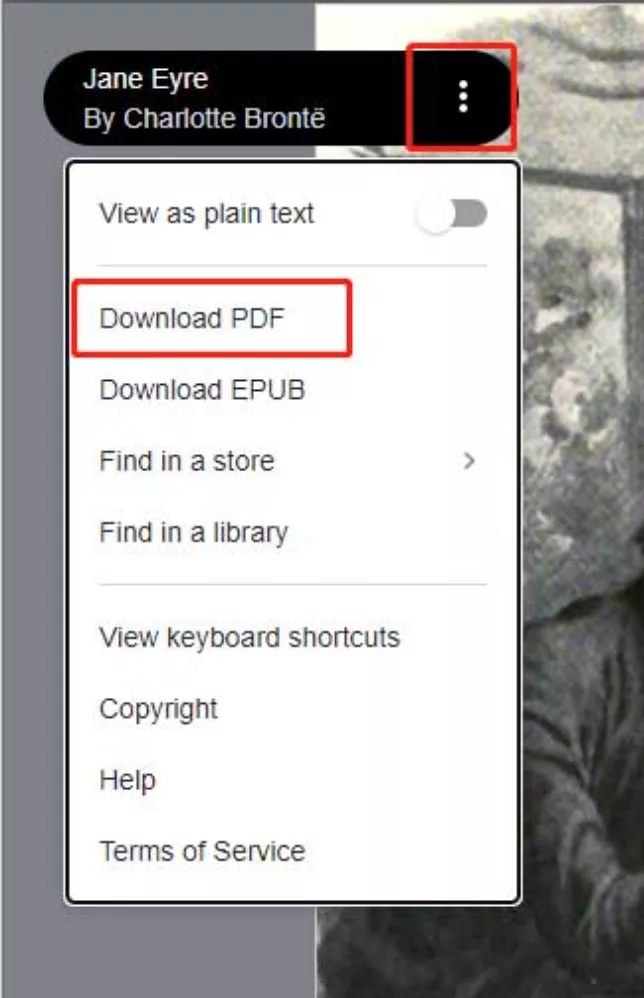
Perceber
Você já ouviu falar que o Python pode ser realmente útil na hora de editar arquivos PDF? Bem, usando o Python, os desenvolvedores podem modificar PDFs facilmente usando uma biblioteca moderna e fácil de usar. Isso significa que você pode adicionar, alterar ou remover elementos dos seus PDFs diretamente do seu código. Isso elimina a necessidade de editar PDFs manualmente. A biblioteca do Python suporta vários formatos de documento, o que a torna ainda mais poderosa.
Método 2. Da Google Play Store
Você também pode baixar qualquer livro presente no Google Play Books em formato PDF no seu dispositivo:
Passo 1: Comece abrindo um navegador no seu computador e acessando o site do Google Play Books. Para isso, acesse o link " Livros no Google Play " e faça login com sua conta do Google Livros para acessar sua biblioteca de livros. Clique em " Meus Livros/Sua Biblioteca " e todos os livros adicionados à sua biblioteca serão exibidos. Clique no botão " Opções de 3 pontos " e selecione " Exportar ".
Passo 2: Agora você terá duas opções diferentes para baixar o livro. Uma é exportar como EPUB e a outra é como PDF. Você deve clicar em " Exportar como PDF ".
Passo 3: Uma nova aba será aberta com a cópia em PDF do seu livro, mas ele ainda não foi baixado para o seu dispositivo. Para baixá-lo, mova o cursor para o canto superior direito da interface do navegador para acessar as opções de PDF e clique no botão " Baixar ". Uma janela do explorador de arquivos será aberta, onde você deverá selecionar o nome e o local do arquivo para salvar o livro em PDF e clicar em " Salvar ". O download do livro começará imediatamente e em breve estará disponível no seu dispositivo para leitura offline.
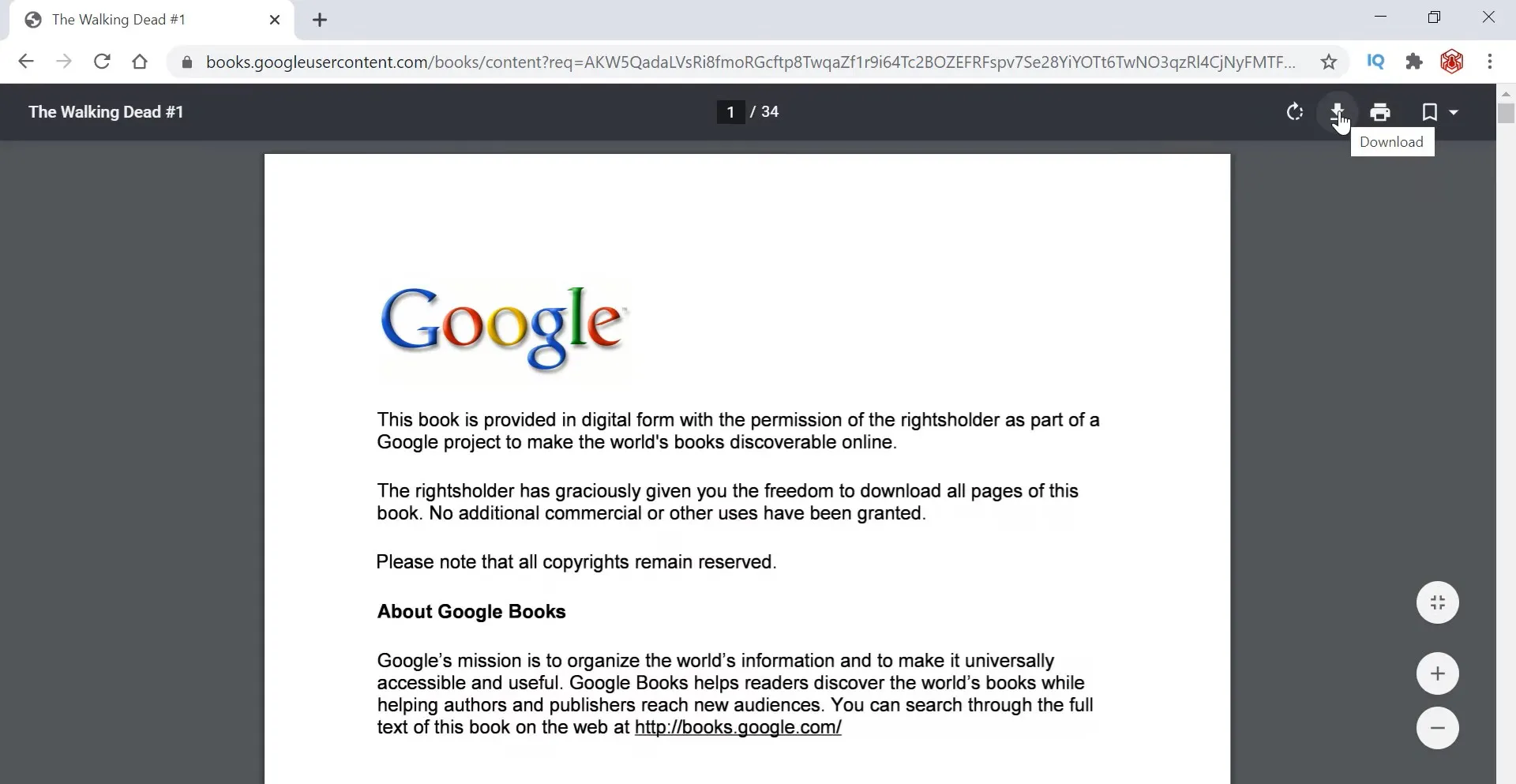
Após a conclusão do download, certifique-se de verificar novamente se o arquivo baixado baixou o livro completamente e se não há páginas faltando, especialmente no final. Você pode encontrar esse problema, especialmente se tiver problemas de conectividade de rede. Observe também que o tempo de download pode variar de acordo com o tamanho do livro e a qualidade da conexão.
Parte 2. Como Fazer Anotações ao Ler Livros em PDF Baixados?
Depois de baixar o Google Books em formato PDF, você pode precisar fazer anotações ao lê-lo. Como os leitores de documentos PDF não oferecem suporte a recursos tão abrangentes, você precisará do UPDF para essa finalidade. O UPDF é o editor de PDF completo que traz muitos recursos, mas aqueles em que nos concentraremos aqui são seus recursos de Anotação. Há opções como destaque, adesivos, notas adesivas, chamadas e muito mais que podem ajudá-lo a fazer anotações interessantes em seus livros em PDF.
O UPDF também permite adicionar marcadores a partes específicas de um livro PDF para que você possa acessar rapidamente uma seção de especificações do livro. Acima de tudo, o UPDF oferece integração ChatGPT com seu recurso UPDF AI. Ele permite que você trabalhe em livros com outros idiomas ou com textos complexos.
O UPDF AI pode ajudar você a entender o livro inteiro resumindo-o ou você pode pedir para ele explicar apenas uma seção específica do livro. Baixe o UPDF em seus dispositivos agora para explorar seus recursos incríveis.
Passo 1: Abra o UPDF clicando duas vezes no ícone na área de trabalho e, em seguida, clique em "Abrir arquivo" para selecionar um livro em PDF do armazenamento do seu dispositivo e abri-lo. O livro em PDF será aberto no modo de leitura na interface do UPDF.

Passo 2: Clique no botão "Comentário" em "Ferramentas" no menu à esquerda e você verá todas as opções de anotações na parte superior. Você pode usar qualquer uma delas, por exemplo, clicar no botão "Destaque" e clicar e arrastar o cursor sobre algum conteúdo para destacá-lo. Agora, clique com o botão direito do mouse na área destacada para adicionar uma nota a ela. Da mesma forma, você pode adicionar comentários de texto, sublinhar conteúdo ou usar o botão de lápis para desenhar à mão livre ou fazer anotações em PDFs.
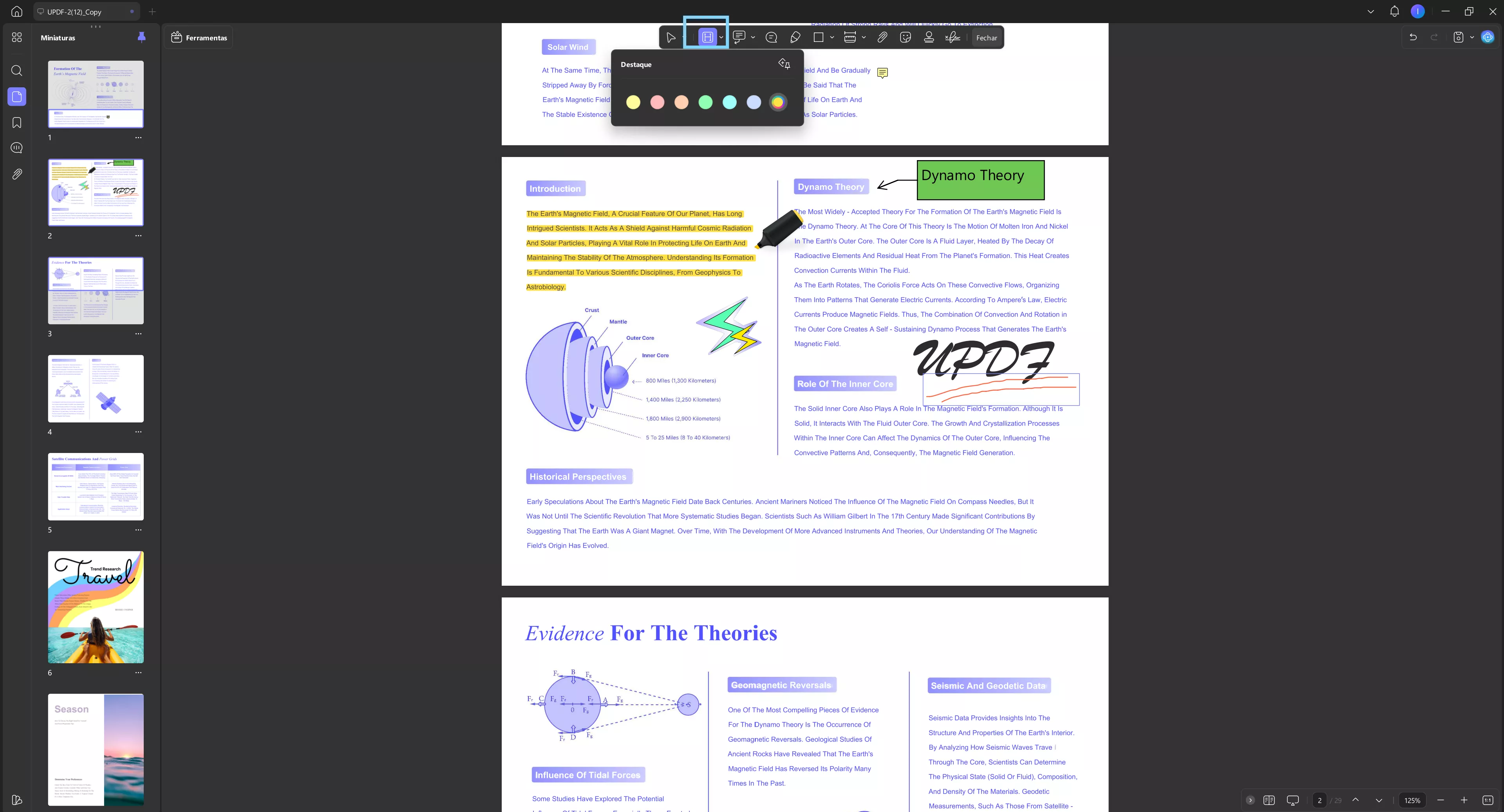
Além de fazer anotações em seus livros em PDF, o UPDF pode ajudá-lo com muitas outras tarefas com os seguintes recursos:
- OCR que funciona em vários idiomas e oferece mais de 99% de precisão em todos os documentos digitalizados.
- Editar PDF para editar não apenas o texto em documentos PDF, mas também as imagens ou links.
- O recurso Processamento em Lote permite que você trabalhe em documentos em lotes, aumentando sua produtividade.
- UPDF Cloud que não apenas fornece armazenamento dedicado para seus documentos PDF, mas também sincroniza em todos os dispositivos com sua conta.
- O UPDF permite que você crie e edite formulários PDF
- Ele suporta a conversão de arquivos de e para o formato de arquivo PDF
- Compartilhamento e colaboração mais fáceis com várias maneiras
- Leia PDFs em voz alta como um audiolivro
- Criptografe e proteja PDFs com senha etc.
Leia a análise de 4gnews sobre o UPDF para saber mais sobre o que ele pode fazer em seus dispositivos ou obtenha uma introdução detalhada ao UPDF assistindo ao vídeo abaixo. Como o UPDF atende à maioria dos seus requisitos diários de documentos, ele é essencial em seus dispositivos, então baixe-o para teste gratuito. Você pode comprar o UPDF Pro para acessar seus recursos premium e obter a melhor experiência de trabalho em PDFs.
Aqui está o vídeo de revisão do UPDF:
Windows • macOS • iOS • Android Seguro 100%
Parte 3. Perguntas Frequentes Sobre o Google Books para PDF
Pergunta 1. Como Converter o Google Books para PDF no Android?
Ao usar o aplicativo Google Play Books em um dispositivo Android, você pode converter esses livros em PDF para leitura e compartilhamento offline. Para fazer isso, primeira abra o aplicativo Google Play Books e selecione um livro para convertê-lo. Agora, alguns livros estarão disponíveis apenas no formato EPUB. Então, você pode clicar no botão "Download" e usar a opção "PDF" se estiver disponível, caso contrário, você pode baixar no formato EPUB e usar um aplicativo conversor como "Conversor EPUB para PDF" para converter e ler esse livro.
Pergunta 2. Como Fazer Upload de PDF para o Google Books?
Carregar um livro em PDF para o Google Play Books é muito simples. Você pode abrir o site do Google Play Books e fazer login com sua conta, depois ir para "Meus livros" e clicar no botão "Carregar arquivos". Agora você pode selecionar um livro em PDF e carregá-lo. Será necessária uma conexão com a Internet para que o livro seja carregado, e o tempo necessário pode variar de acordo com o tamanho do seu livro e a intensidade da conectividade.
Pergunta 3. O Google Books Oferece Suporte a PDF?
Sim, o PDF é suportado pelo Google Books. Você pode adicionar arquivos PDF à sua biblioteca do Google Play Books e, se disponível, baixar livros específicos em formato PDF. No entanto, a opção de download de PDF não é suportada por todos os livros nesta plataforma.
Palavras Finais
Se você nem sempre tem conexão com a internet, precisa baixar o Google Books para PDF, pois isso lhe dará acesso offline e tranquilidade para ler o livro em qualquer lugar. Às vezes, apenas isso não é suficiente e você precisa fazer anotações ativas dos livros que lê. O UPDF é o software que pode te ajudar nesse caso com seus recursos de anotação. A melhor parte é que você pode baixá-lo e usá-lo em todos os seus smartphones e computadores. Baixe o UPDF e comece a fazer anotações em PDF agora mesmo.
Windows • macOS • iOS • Android Seguro 100%
 UPDF
UPDF
 UPDF para Windows
UPDF para Windows UPDF para Mac
UPDF para Mac UPDF para iPhone/iPad
UPDF para iPhone/iPad UPDF para Android
UPDF para Android UPDF AI Online
UPDF AI Online UPDF Sign
UPDF Sign Editar PDF
Editar PDF Anotar PDF
Anotar PDF Criar PDF
Criar PDF Formulário PDF
Formulário PDF Editar links
Editar links Converter PDF
Converter PDF OCR
OCR PDF para Word
PDF para Word PDF para Imagem
PDF para Imagem PDF para Excel
PDF para Excel Organizar PDF
Organizar PDF Mesclar PDF
Mesclar PDF Dividir PDF
Dividir PDF Cortar PDF
Cortar PDF Girar PDF
Girar PDF Proteger PDF
Proteger PDF Assinar PDF
Assinar PDF Redigir PDF
Redigir PDF Sanitizar PDF
Sanitizar PDF Remover Segurança
Remover Segurança Ler PDF
Ler PDF Nuvem UPDF
Nuvem UPDF Comprimir PDF
Comprimir PDF Imprimir PDF
Imprimir PDF Processamento em Lote
Processamento em Lote Sobre o UPDF AI
Sobre o UPDF AI Soluções UPDF AI
Soluções UPDF AI Guia do Usuário de IA
Guia do Usuário de IA Perguntas Frequentes
Perguntas Frequentes Resumir PDF
Resumir PDF Traduzir PDF
Traduzir PDF Converse com o PDF
Converse com o PDF Converse com IA
Converse com IA Converse com a imagem
Converse com a imagem PDF para Mapa Mental
PDF para Mapa Mental Explicar PDF
Explicar PDF Pesquisa Acadêmica
Pesquisa Acadêmica Pesquisa de Artigos
Pesquisa de Artigos Revisor de IA
Revisor de IA Escritor de IA
Escritor de IA  Assistente de Tarefas com IA
Assistente de Tarefas com IA Gerador de Questionários com IA
Gerador de Questionários com IA Resolutor de Matemática com IA
Resolutor de Matemática com IA PDF para Word
PDF para Word PDF para Excel
PDF para Excel PDF para PowerPoint
PDF para PowerPoint Guia do Usuário
Guia do Usuário Truques do UPDF
Truques do UPDF Perguntas Frequentes
Perguntas Frequentes Avaliações do UPDF
Avaliações do UPDF Centro de Download
Centro de Download Blog
Blog Sala de Imprensa
Sala de Imprensa Especificações Técnicas
Especificações Técnicas Atualizações
Atualizações UPDF vs. Adobe Acrobat
UPDF vs. Adobe Acrobat UPDF vs. Foxit
UPDF vs. Foxit UPDF vs. PDF Expert
UPDF vs. PDF Expert